Większość użytkowników komputera dobrze pamięta dni, w których każdy poważny problem z jego działaniem rozwiązywany był formatem dysku i ponowną instalacją systemu. Posiadając Windows 8 nie musimy martwić się już niespodziewanym problemem - wystarczy zabezpieczyć się dyskiem odzyskiwania systemu, który ułatwi naprawę nawet kiedy nie będzie można uruchomić komputera. Aby użyć opcji odzyskiwania systemu, trzeba dysponować dyskiem instalacyjnym systemu Windows lub mieć dostęp do opcji odzyskiwania zapewnianych przez producenta komputera. Jeśli żaden z tych środków nie jest dostępny, to w celu uzyskania dostępu do opcji odzyskiwania systemu warto utworzyć dysk naprawy systemu. Wystarczy wykonać kilka prostych kroków, aby błędy systemowe przestały być problemem. W tym miejscu należy zwrócić uwagę na jedną, bardzo istotną kwestię dla osób, które aktualizowały swój system Windows 8 do wersji 8.1. Otóż, jak pisaliśmy na łamach naszego serwisu, naprawa systemu Windows 8.1 nie jest możliwa w oparciu o nośnik z podstawową wersją systemu Windows 8. W tym przypadku najlepszym rozwiązaniem będzie właśnie dysk odzyskiwania systemu.

Kiedy tworzyć dysk odzyskiwania systemu?
Jedną z pierwszych rzeczy o jakie powinniśmy zadbać tuż po instalacji nowego systemu, wymianie sprzętu bądź instalacji ważnych aktualizacji jest utworzenie dysku odzyskiwania systemu, który zawierać będzie zestaw narzędzi umożliwiających naprawę systemu Windows. Do tego celu możemy wykorzystać dowolny fizyczny nośnik danych.
Partycja odzyskiwania systemu
Pierwszym krokiem jaki należy wykonać jest sprawdzenie czy nasz komputer (szczególnie przenośny) posiada tzw. partycję odzyskiwania. Jest to ukryta część naszego dysku, która zawiera wszystkie informacje niezbędne do przywrócenia naszego systemu do stanu, w jakim był w momencie zakupu. Wielu producentów gotowych komputerów z preinstalowanymi systemami Windows przygotowuje dla nich taką partycję. Czasami jest ona widoczna jako dodatkowy dysk twardy w systemie Windows, ale jeśli nie mamy pewności, czy tak faktycznie jest, w prosty sposób mozemy się tego dowiedzieć. Pamiętajmy jednak, że nawet naprawa z użyciem partycji odzyskiwania wykorzystywać będzie dane aktualne w momencie jej tworzenia, co może skutkować tym, że i tak czeka nas instalacja wszystkich aplikacji i aktualizacji od nowa.
Aby sprawdzić czy nasz komputer posiada już partycję odzyskiwania systemu uruchamiamy Wiersz Polecenia klikając prawym przyciskiem myszy w przycisk Start w lewym dolnym rogu ekranu i wybierając z listy opcję z uprawnieniami administratora. Wpisujemy recimg /showcurrent i wciskamy Enter
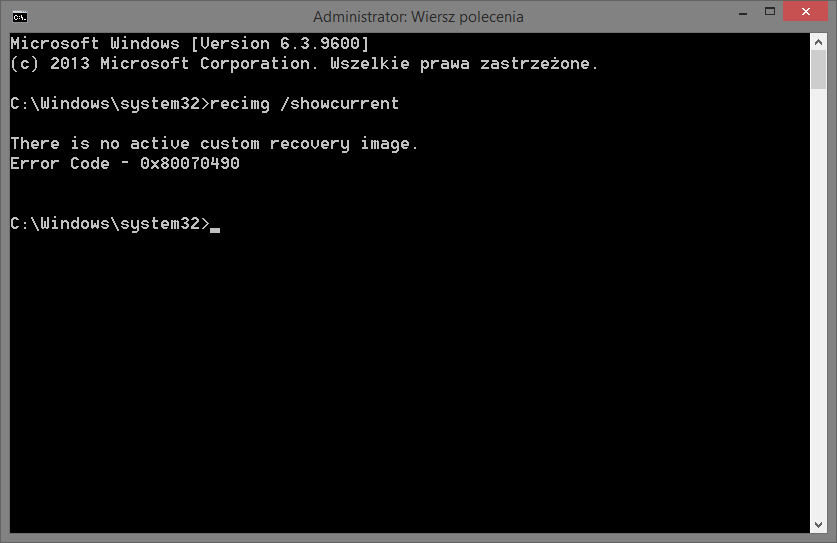
Jeśli wyświetli się wiadomość There is no active custom recovery image oznacza to, że będzie trzeba utworzyć obraz dysku zanim przystąpimy do jego instalacji na dysku przenośnym.
Jeśli chcemy zaoszczędzić trochę miejsca na dysku twardym, możemy usunąć partycję odzyskiwania, lecz oczywiście będziemy musieli utworzyć dysk przywracania na płycie lub pendrive, aby uniknąć poważnych problemów w przyszłości
Przygotowanie obrazu systemowego
Jeśli nie posiadamy partycji odzyskiwania musimy stworzyć obraz systemu. Tak jak w poprzednim kroku uruchamiamy Wiersz poleceń i wpisujemy polecenie mkdir c:\RecoveryUSB, które utworzy katalog o nazwie RecoveryUSB na dysku C.
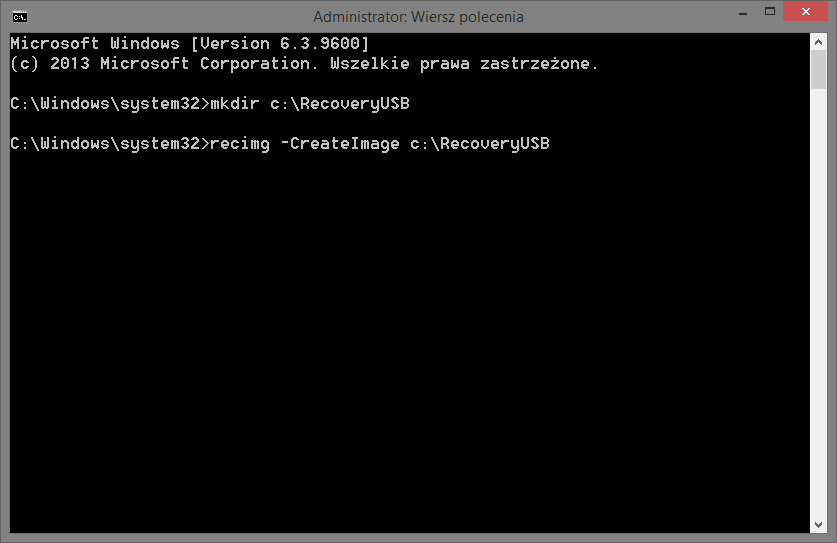
Następnie uruchamiamy kolejne polecenie recimg -CreateImage c:\RecoveryUSB, tworzące obraz we wcześniej utworzonym folderze.
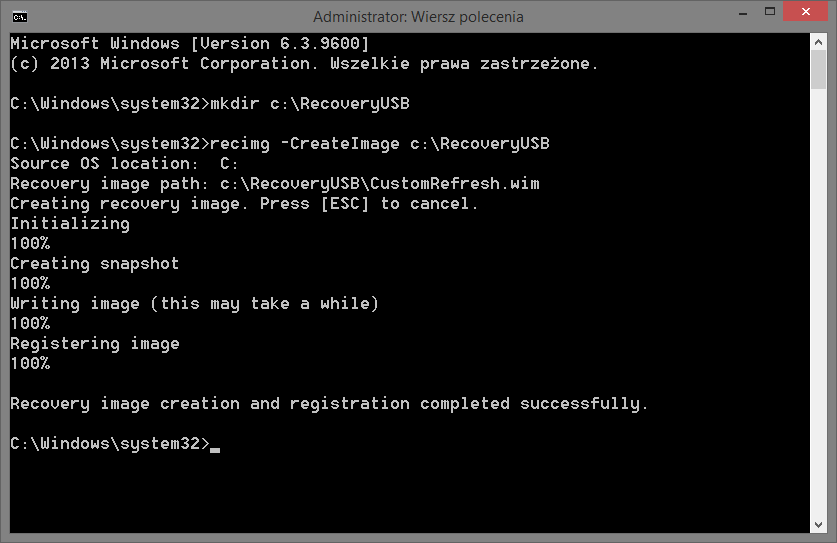
Tworzenie dysku odzyskiwania systemu (USB)
Pierwszą rzeczą jaką należy sprawdzić zanim przystąpimy do działania jest upewnienie się czy nasz pendrive/dysk zewnętrzny/nośnik DVD (lub inny, który pełnić będzie rolę dysku odzyskiwania) jest pusty. Jeśli nie, najlepiej skopiować istotne dane i sformatować go.
Otwieramy aplikację Utwórz dysk odzyskiwania korzystając z wyszukiwarki systemowej (Logo Windows + Q).
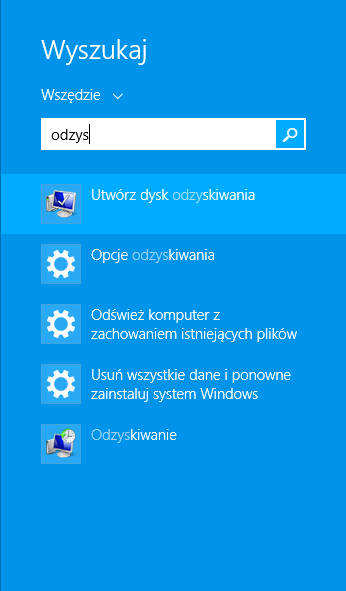
Ukaże nam się okno kreatora. Podążając za kolejnymi krokami wybrać będziemy mogli dysk, który stanie się naszym narzędziem w przypadku awarii systemu. Dysk musi mieć przynajmniej 500MB wolnej przestrzeni.
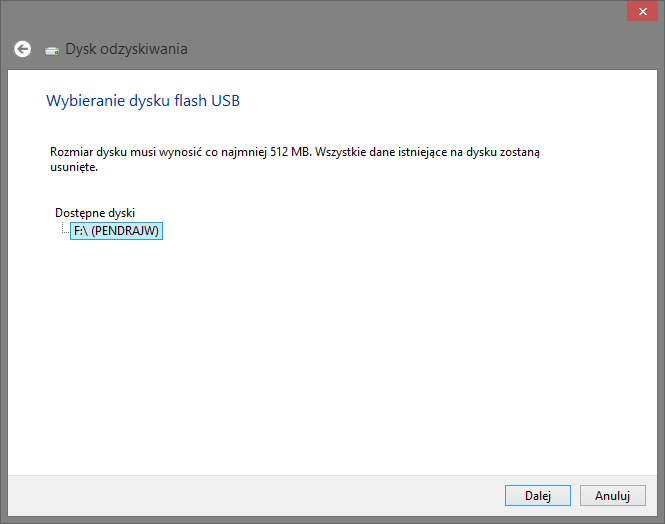
Po kilku minutach dysk jest gotowy do użycia.
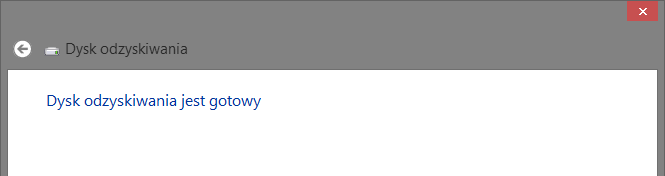
Tworzenie dysku odzyskiwania systemu (CD/DVD)
Jeśli preferujemy nośniki optyczne, obawiając się awarii dysku USB, musimy upewnić się, że po kliknięciu Utwórz dysk odzyskiwania żadne pola nie są zaznaczone (szczególnie Kopiuj partycję odzyskiwania z komputera na dysk odzyskiwania).
Podsumowanie
Utworzenie dysku naprawy systemu jest jedną z ważniejszych spraw, o które warto zadbać tuż po aktualizacjach i regularnym skanowaniu antywirusowym. Zdarza się, że problemy systemowe sparaliżują pracę komputera w najmniej spodziewanym momencie. Dla posiadaczy Windows 8.1 jest to jedyna droga, aby w łatwy sposób zabezpieczyć się przed koniecznością instalacji całego systemu od nowa w razie wystąpienia większego problemu.
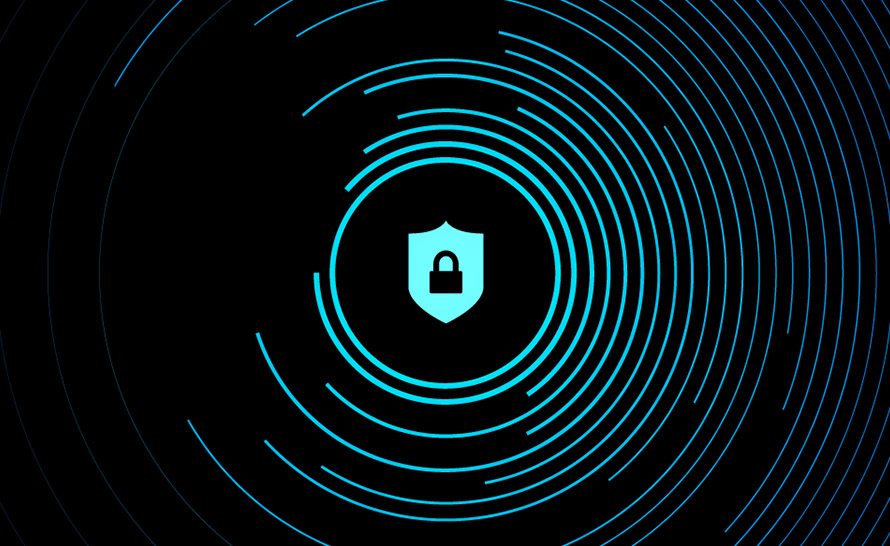
341f31d.png)